Kelebihan metode akses email menggunakan Microsoft Outlook adalah: Email akan terdownload ke komputer Anda, sehingga web server hanya sebagai penampungan sementara saja.
Agar bisa menggunakan fasilitas ini, konfigurasikan dulu email ini kedalam program Microsoft Outlook
Instalasi Email Client Software Microsoft Outlook
Berikut adalah cara mensetting Microsoft Outlook (Express/Office 2003/Office 2007) , Foxmail, Thunderbird.A. MICROSOFT OUTLOOK EXPRESS
1. Jalankan Microsoft Outloook Express dari Dekstop atau Programs dari PC Anda.
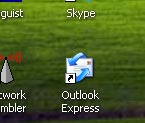

2. Klik Tools –> Account –> Mail

3. Klik Add –> Mail, isikan nama lengkap anda.

4. Klik Next, isikan email addres anda.

5. Klik Next, isi POP dan SMTP server.

Incoming mail (POP3, IMAP or HTTP) server : mail.domainanda.com
Outgoing mail (SMTP) server : mail.domainanda.com
Anda juga diperkenankan untuk menggunakan SMTP server dari ISP yang Anda pakai. Untuk info alamat SMTP nya, silahkan kontak admin ISP yang bersangkutan.
6. Klik next, isikan Account (alamat email lengkap) dan password Anda.

7. Klik next, kemudian finish. Klik Properties, klik menu Server, dan kasih tanda centang di kotak My Server Requires Authentication. Klik pada tombol Settings, pilih Use same settings as my incoming mail server. Klik tombol OK. Kemudian klik Apply/OK.
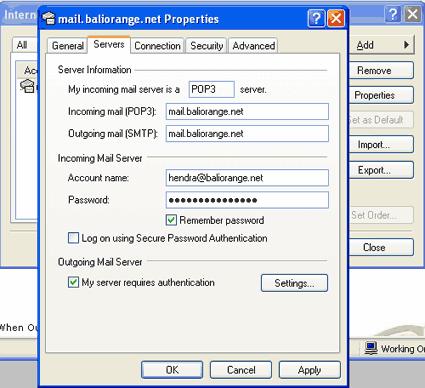
My Server Requires Authentication atau dalam bahasa lain adalah SMTP Authentication harus diaktifkan atau email Anda tidak bisa terkirim.
8. Microsoft Outlook Express siap digunakan.
Catatan : silahkan ganti nama baliorange.net dengan domain Anda sendiri. Misal javajoglo.com
B. MICROSOFT OFFICE OUTLOOK 2003
1. Buka Microsoft Office Outlook 2003

2. Klik Tools > Email Accounts

3. Pilih Add a new e-mail account
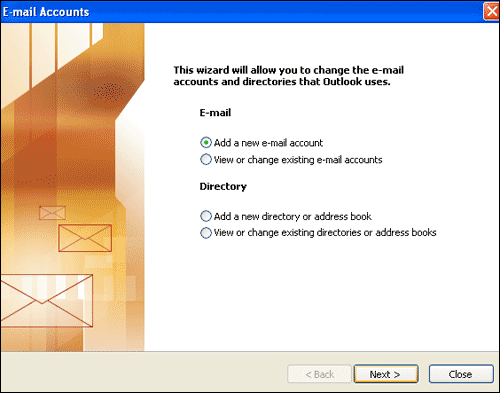
4. Pilih POP3

5. Isikan semua informasi yang tertera dibawah ini dengan menggunakan identitas Anda sendiri. Ganti domain baliorange.net dengan domain milik Anda sendiri.

Format untuk POP3 dan SMTP server adalah :
Incoming Mail Server (POP3): mail.domainanda.com
Outgoing Mail Server (SMTP): mail.domainanda.com
6. Aktifkan SMTP Authentication, klik tombol More Settings, pada menu Outgoing Server, centang My outgoing server (SMTP) requires authentication, pilih Use same settings as … Kemudian klik tombol OK dan klik Next.

7. Email sudah bisa digunakan, klik Finish.


Tidak ada komentar:
Posting Komentar